UG 5.0三维图转换CAD二维图纸
- 格式:doc
- 大小:1.56 MB
- 文档页数:6

UG转CAD最好的方法技巧1、UG3D到UG2D的单个转换除了用CGM过渡外,从UG到AutoCAD数据转换另一较常用的方法是通过File→Export→2DExchange进行转换,在2DExchange的参数设置对话框中把Output As栏设成DWGFile,如图1所示,便可直接转换出DWG格式的文件。
这种转换方法虽然转换质量不错,解决了用CGM过渡产生的线段细分的问题,而且比用CGM过渡要少一步操作。
我们注意到Output As栏的默认值为UG Part File,即转换成UG2D prt文件,我们可以用UG2D prt来作为过渡有效地解决上述问题。
即先导出UG2D prt文件,然后用该文件来进行外部DWG转换。
2、UG3D到UG2D转换的批量化我们知道,直接把UG中的View或是Drawing转出成DXFDWG质量很不理想的,但是先将其用2DExchange转成UG二维图,然后再用DXFDWG转换器转换便可以达到转换要求,而在DXFDWG 外部转换器中是可以进行批量转换的。
所以如果UG3D文件的View或是Drawing也能批量转换成UG2D文件,则可以实现通过两步批量转换达到从UG到AutoCAD的批量转换的目的。
要实现UG3D文件到UG2D文件的批量转换,需要更改一些默认参数。
在UG的安装目录下的UGTO2D子目录下,找到默认参数设置文件ugto2d.def,用记事本打开该文件,可以看到里面的各种参数设置,以“!”开头或不以知名的关键字开头的行都是注释行。
其中各项参数意义说明及默认值如下表:根据具体需要,设置如下:INPUT_PARTS_DIR=F:\ugpart\ug3dpart;(注:待转换的UG三维文件存放目录)OUTPUT_PARTS_DIR=F:\ugpart\ug2dpart;(注:转出的UG二维文件存放目录)INPUT_PARTS_LIST=0204M01.prt, 0204M02.prt,0204M03.prt,……;OUTPUT_PARTS_LIST=0204M01.prt, 0204M02.prt,0204M03.prt,……;DEFAULT_CNV_MODE和DEFAULT_DRAWING_CNV采用默认设置;ASSEM_OPTIONS不予设置。
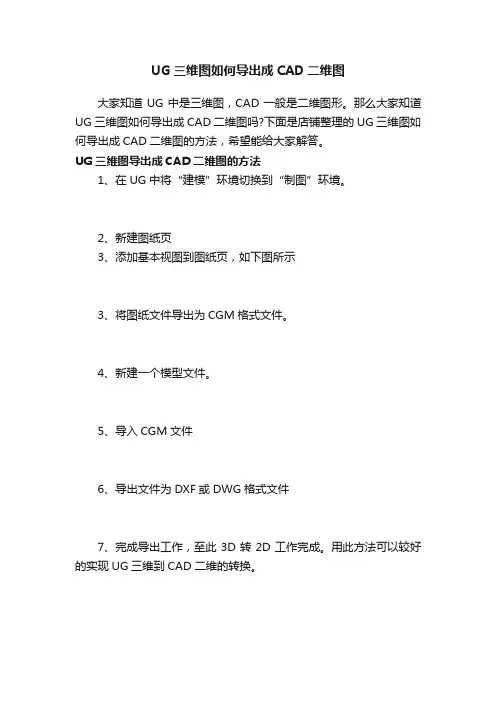
UG三维图如何导出成CAD二维图
大家知道UG中是三维图,CAD一般是二维图形。
那么大家知道UG三维图如何导出成CAD二维图吗?下面是店铺整理的UG三维图如何导出成CAD二维图的方法,希望能给大家解答。
UG三维图导出成CAD二维图的方法
1、在UG中将“建模”环境切换到“制图”环境。
2、新建图纸页
3、添加基本视图到图纸页,如下图所示
3、将图纸文件导出为CGM格式文件。
4、新建一个模型文件。
5、导入CGM文件
6、导出文件为DXF或DWG格式文件
7、完成导出工作,至此3D转2D工作完成。
用此方法可以较好的实现UG三维到CAD二维的转换。
![在autocad中若何把三维轴测图转为二维的方法[最新]](https://uimg.taocdn.com/bcaba36900f69e3143323968011ca300a6c3f695.webp)
在AutoCAD中如何把三维轴测图转为二维的方法
第一:把要转的三视图的三维放在你想要的视图(例如西南等轴侧)第二:在当前的视图窗口下输入UCS,在选择视(或直接快捷输入V )确定后
第三:把当前的三维图复制到俯视图(复制后,此时俯视图显示的是你要的轴测图)
第四:点击布局,激活布局窗口后,点击红色区域所指——绘图中的下拉菜单中的——建模——设置——轮廓,此时命令行中要求你要选择对象。
选择你要转的三维图后,敲击空格键或Enter键(敲击三下!)
第五:回到模型空间。
删去你的三维图。
剩下的是转成的轴侧图。
祝你成功!。
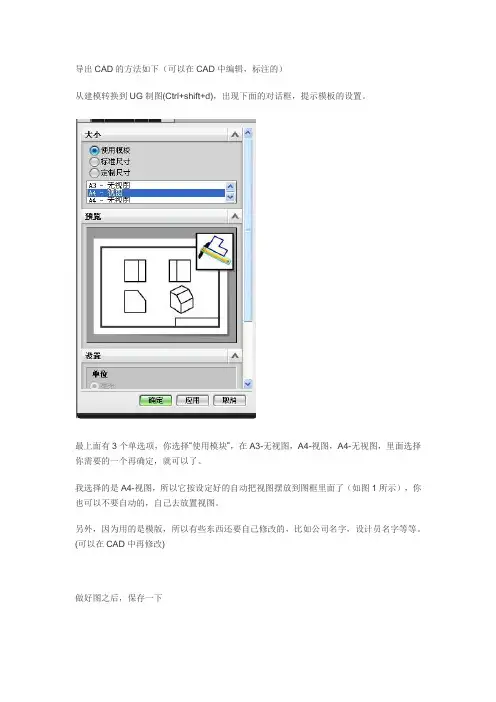
导出CAD的方法如下(可以在CAD中编辑,标注的)
从建模转换到UG制图(Ctrl+shift+d),出现下面的对话框,提示模板的设置。
最上面有3个单选项,你选择“使用模块”,在A3-无视图,A4-视图,A4-无视图,里面选择你需要的一个再确定,就可以了。
我选择的是A4-视图,所以它按设定好的自动把视图摆放到图框里面了(如图1所示),你也可以不要自动的,自己去放置视图。
另外,因为用的是模版,所以有些东西还要自己修改的,比如公司名字,设计员名字等等。
(可以在CAD中再修改)
做好图之后,保存一下
然后文件-导出-2D Exchange, 出现2DEXCHANGE选项在文件栏中设置如下图
一:选显示部件
二:输出至那里要选择建模
三:输出为那里可以选择 DXF或者DWG
四:那个“DXF文件”那里是选择输出文件的保存位置
其他的地方不要改动。
要导出的数据的设置
在要导出的数据栏中点选“图纸”,
然后在下拉栏中选择“当前图纸”(只有一张图纸的话),
“确定”按钮
等待UG自己转换就行了这个在CAD里面可以标注尺寸,修改等下图就是在CAD中打开的效果,可以编辑。
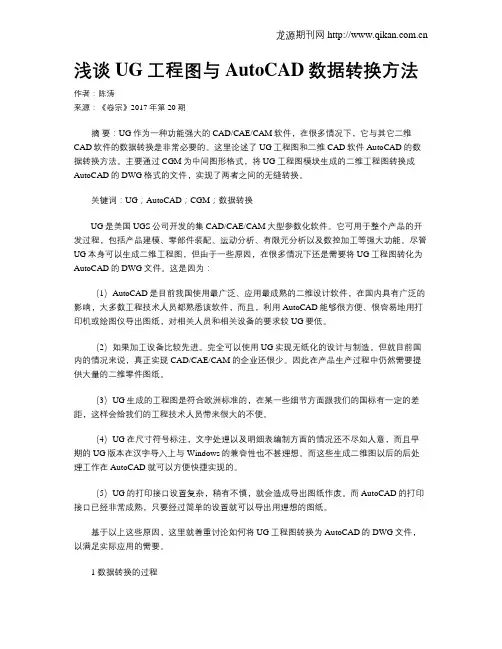
浅谈UG工程图与 AutoCAD数据转换方法作者:陈涛来源:《卷宗》2017年第20期摘要:UG作为一种功能强大的CAD/CAE/CAM软件,在很多情况下,它与其它二维CAD软件的数据转换是非常必要的。
这里论述了UG工程图和二维CAD软件AutoCAD的数据转换方法。
主要通过CGM为中间图形格式,将UG工程图模块生成的二维工程图转换成AutoCAD的DWG格式的文件,实现了两者之间的无缝转换。
关键词:UG;AutoCAD;CGM;数据转换UG是美国UGS公司开发的集CAD/CAE/CAM大型参数化软件。
它可用于整个产品的开发过程,包括产品建模、零部件装配、运动分析、有限元分析以及数控加工等强大功能。
尽管UG本身可以生成二维工程图,但由于一些原因,在很多情况下还是需要将UG工程图转化为AutoCAD的DWG文件。
这是因为:(1)AutoCAD是目前我国使用最广泛、应用最成熟的二维设计软件,在国内具有广泛的影响,大多数工程技术人员都熟悉该软件,而且,利用AutoCAD能够很方便、很容易地用打印机或绘图仪导出图纸,对相关人员和相关设备的要求较UG要低。
(2)如果加工设备比较先进。
完全可以使用UG实现无纸化的设计与制造。
但就目前国内的情况来说,真正实现CAD/CAE/CAM的企业还很少。
因此在产品生产过程中仍然需要提供大量的二维零件图纸。
(3)UG生成的工程图是符合欧洲标准的,在某一些细节方面跟我们的国标有一定的差距,这样会给我们的工程技术人员带来很大的不便。
(4)UG在尺寸符号标注,文字处理以及明细表编制方面的情况还不尽如人意,而且早期的UG版本在汉字导入上与Windows的兼容性也不甚理想。
而这些生成二维图以后的后处理工作在AutoCAD就可以方便快捷实现的。
(5)UG的打印接口设置复杂,稍有不慎,就会造成导出图纸作废。
而AutoCAD的打印接口已经非常成熟,只要经过简单的设置就可以导出用理想的图纸。
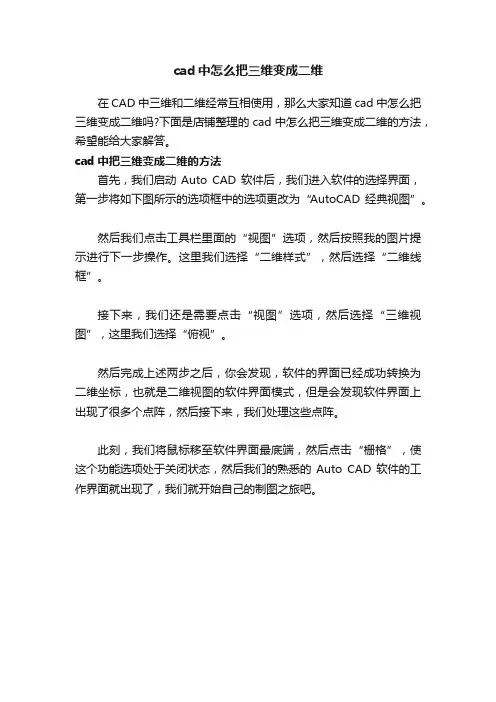
cad中怎么把三维变成二维
在CAD中三维和二维经常互相使用,那么大家知道cad中怎么把三维变成二维吗?下面是店铺整理的cad中怎么把三维变成二维的方法,希望能给大家解答。
cad中把三维变成二维的方法
首先,我们启动Auto CAD软件后,我们进入软件的选择界面,第一步将如下图所示的选项框中的选项更改为“AutoCAD经典视图”。
然后我们点击工具栏里面的“视图”选项,然后按照我的图片提示进行下一步操作。
这里我们选择“二维样式”,然后选择“二维线框”。
接下来,我们还是需要点击“视图”选项,然后选择“三维视图”,这里我们选择“俯视”。
然后完成上述两步之后,你会发现,软件的界面已经成功转换为二维坐标,也就是二维视图的软件界面模式,但是会发现软件界面上出现了很多个点阵,然后接下来,我们处理这些点阵。
此刻,我们将鼠标移至软件界面最底端,然后点击“栅格”,使这个功能选项处于关闭状态,然后我们的熟悉的Auto CAD软件的工作界面就出现了,我们就开始自己的制图之旅吧。
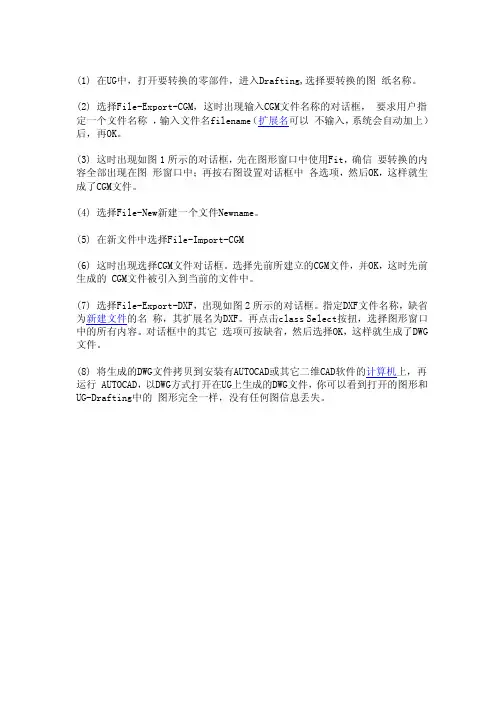
(1) 在UG中,打开要转换的零部件,进入Drafting,选择要转换的图 纸名称。
(2) 选择File-Export-CGM,这时出现输入CGM文件名称的对话框, 要求用户指定一个文件名称 ,输入文件名filename(扩展名可以 不输入,系统会自动加上)后,再OK。
(3) 这时出现如图1所示的对话框,先在图形窗口中使用Fit,确信 要转换的内容全部出现在图 形窗口中;再按右图设置对话框中 各选项,然后OK,这样就生成了CGM文件。
(4) 选择File-New新建一个文件Newname。
(5) 在新文件中选择File-Import-CGM (6) 这时出现选择CGM文件对话框。
选择先前所建立的CGM文件,并OK,这时先前生成的 CGM文件被引入到当前的文件中。
(7) 选择File-Export-DXF,出现如图2所示的对话框。
指定DXF文件名称,缺省为新建文件的名 称,其扩展名为DXF。
再点击class Select按扭,选择图形窗口中的所有内容。
对话框中的其它 选项可按缺省,然后选择OK,这样就生成了DWG 文件。
(8) 将生成的DWG文件拷贝到安装有AUTOCAD或其它二维CAD软件的计算机上,再运行 AUTOCAD,以DWG方式打开在UG上生成的DWG文件,你可以看到打开的图形和UG-Drafting中的 图形完全一样,没有任何图信息丢失。
1.打开文件2.选择制图模块3.设置图纸页格式4.插入基本视图5.必要的视图表达6.必要的尺寸及公差表达7.选择CGM导出模式8.CGM导出对话框9.选择确定10.选择导出文件的存放路径及输入文件名11.查看导出文件12.新建UG文件13-1.选择导入CGM文件13-2.选择导入CGM文件的存放路径及文件名14.选择导出DXF-DWG文件15.左键单击类选择16.框选图纸并点击对号17.选择DWG格式并设置文件名称存放路径18.单击确定19.选择cad文件及打开20..转换成功。

用UG建立三维实体模型之后导出工程图的方法
1、建立实体模型(略)
2、画出剖切面或者在工程图界面插入截断面都可以……
点击开始--->制图---->进入工程图界面----->插入----->图纸----->或视图截断面、尺寸、中心线等。
在建模和制图之间转化会有跟随性的变化要注意!!!
3、绘制工程图完成后、可以进行标注、添加线等操作。
完成后在工程图制图界面,点击文件------>导出------>change_2d,就可以生成可以编辑的CAD图形(而不是将工程图进行另存为dwg文件完成!!!很关键……)
4、多联系,多思考,多百X、谷X……
5、你请求神的帮助,是因为你相信神的能力;如果神没有帮助你,那么是因为神相信你的能力……。

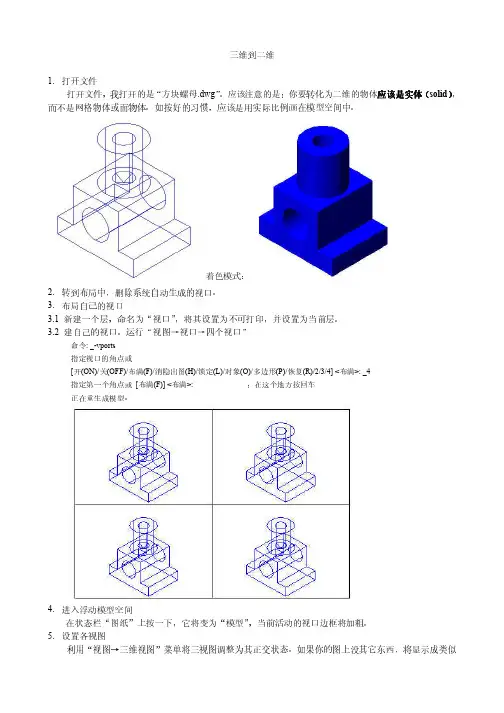
三维到二维1.打开文件打开文件,我打开的是“方块螺母.dwg”。
应该注意的是:你要转化为二维的物体应该是实体(solid),而不是网格物体或面物体。
如按好的习惯,应该是用实际比例画在模型空间中。
着色模式:2.转到布局中,删除系统自动生成的视口。
3.布局自己的视口3.1 新建一个层,命名为“视口”,将其设置为不可打印,并设置为当前层。
3.2 建自己的视口。
运行“视图→视口→四个视口”命令: _-vports指定视口的角点或[开(ON)/关(OFF)/布满(F)/消隐出图(H)/锁定(L)/对象(O)/多边形(P)/恢复(R)/2/3/4] <布满>: _4指定第一个角点或[布满(F)] <布满>: ;在这个地方按回车正在重生成模型。
4.进入浮动模型空间在状态栏“图纸”上按一下,它将变为“模型”,当前活动的视口边框将加粗。
5.设置各视图利用“视图→三维视图”菜单将三视图调整为其正交状态。
如果你的图上没其它东西,将显示成类似于下图的样子。
6.转回图纸空间7.设置各视图的比例,锁定视口显示选中三视图的视口,运行“修改→对象特性”,选择你所需的比例,如果你的各视图没有对齐,可使用mvsetup命令来使之对齐,具体用法请参见帮助。
各视图设置完后把“显示锁定”选择为“是”,以锁定显示,以免不小心缩放和移动了视口中的图形。
8.加载hidden线型运行“格式→线型→加载”,选择hidden线型,按“确定”以把此线型加载到内存中。
这是系统所默认的虚线线型。
9.进入浮动模型空间,激活第一个视口,运行solprof命令命令: solprof选择对象: ;在这里选择你的实体找到1 个选择对象: ;按回车是否在单独的图层中显示隐藏的剖面线?[是(Y)/否(N)] <是>: ;一路回车下去是否将剖面线投影到平面?[是(Y)/否(N)] <是>:是否删除相切的边? [是(Y)/否(N)] <是>:已选定一个实体。
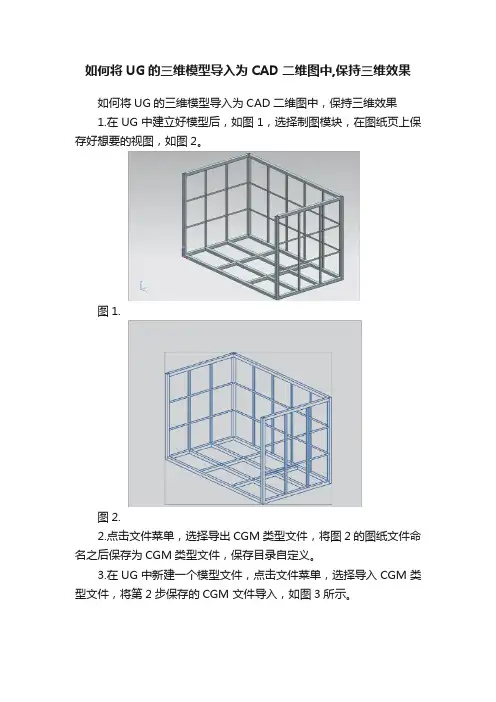
如何将UG的三维模型导入为CAD二维图中,保持三维效果
如何将UG的三维模型导入为CAD二维图中,保持三维效果
1.在UG中建立好模型后,如图1,选择制图模块,在图纸页上保存好想要的视图,如图2。
图1.
图2.
2.点击文件菜单,选择导出CGM类型文件,将图2的图纸文件命名之后保存为CGM类型文件,保存目录自定义。
3.在UG中新建一个模型文件,点击文件菜单,选择导入CGM类型文件,将第2步保存的CGM 文件导入,如图3所示。
图3
4.点击文件菜单,选择导出DXF/DWG文件类型,将第3步的CGM文件保存为DXF文件,保存目录自定义。
5.在CAD中打开第4步保存的DXF文件,如果视图不正确,可以点击“视图——三维视图”调整视图方向,如图4所示。
即可得到CAD二维图中的三维立体效果。
高效绘图-3D图这样转化为二维图CAD提供的三维转换二维的功能越来越多,相关的功能主要有:Solprof/solview/soldraw,对应菜单:绘图、建模、设置、轮廓、视图、图形,简单介绍一下这些三维转二维的命令。
SOLPROF用与原实体同样的线型绘制轮廓线,并且不改变原三维实体及图层的显示。
因此创建完轮廓线,从图上看是和原来的三维实体完全重合的,如果仅要查看已经创建的轮廓线,可关闭包含原实体的图层。
Solview是使用正交投影法在布局创建视口,生成三维实体的多向视图与剖视图,soldraw功能以这些视口为基础生成三维实体的二维投影图或剖切图。
SOLVIEW创建布局视口的方法有多种,可以生成新的UCS视口、正交视口、辅助线视口和剖切视口。
使用solview可以以现有视口为基础创建一系列视口,如常规的正交视口、UCS视口等,此时视口内的三维实体并没有任何变化,需要后续使用soldraw才能进行转换。
SOLDRAW这个命令翻译成“绘制”可能更合适,是将SOLVIEW创建的视口中的三维实体投影到垂直视图方向的平面上,生成表示实体轮廓和边的可见线和隐藏线,这些线被分别放置在相应的图层上。
如果是截面图,则还会生成由我们指定的面和保留侧的剖切实体。
不与剪切平面相交的实体生成完全投影。
每次执行SOLDRAW时,选定视口中的所有轮廓图和剖视图都将被删除,然后生成新的轮廓图和剖视图,除了需要显示轮廓图和剖视图外的所有图层均被冻结。
FLATTEN 是CAD扩展工具中的命令,可以在模型空间将整个图形变平,不仅可以处理三维实体,二维图形也会按当前视图进行投影。
如果需要得到三维实体的轴测图,需要先将视图切换到轴侧图,或者对三维实体进行三维旋转。
变平命令后,三维实体会被直接转换为二维线,和视图方向不平行的圆、椭圆等图形也会进行转换。
FLATSHOT是专门针对模型空间设计的三维转二维的命令,选中三维实体并执行FLATSHOT 命令后,软件会弹出也给对话框,在对话框中可以设置为将投影生成为块还是输出为文件。